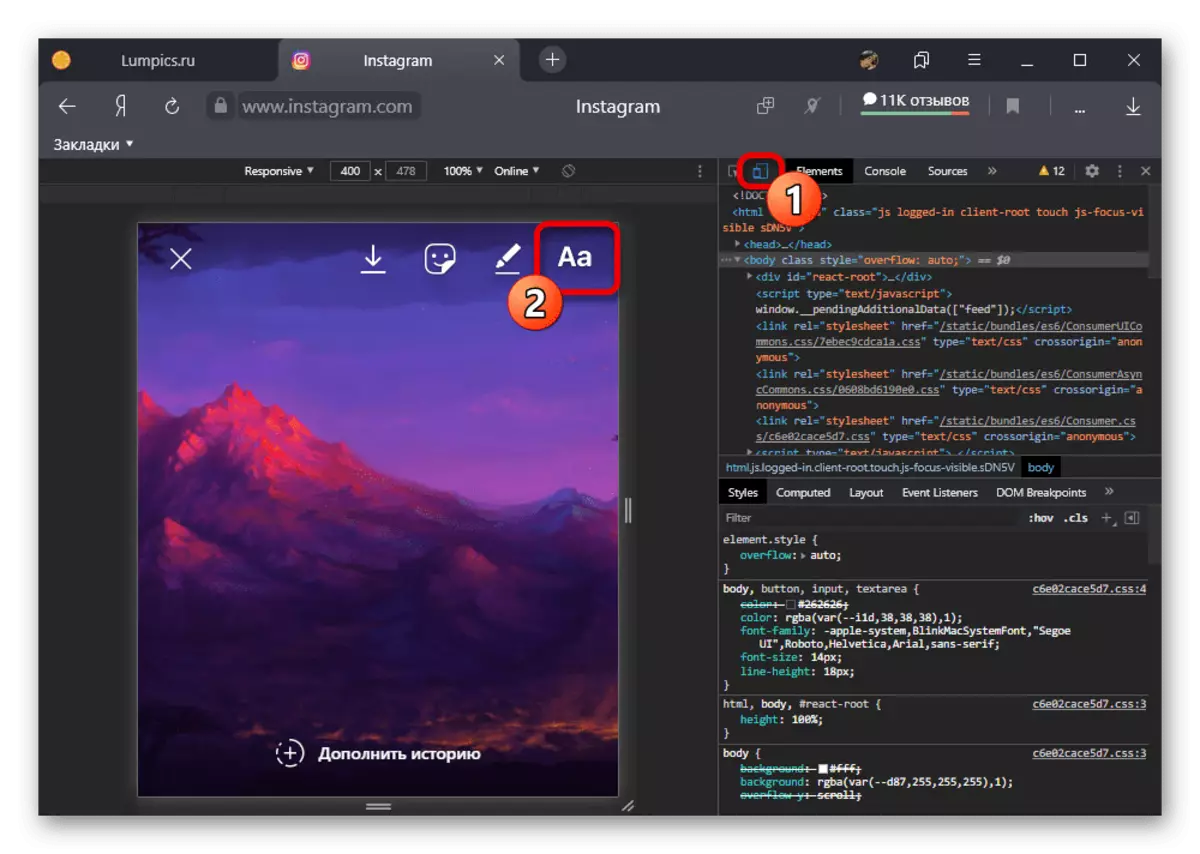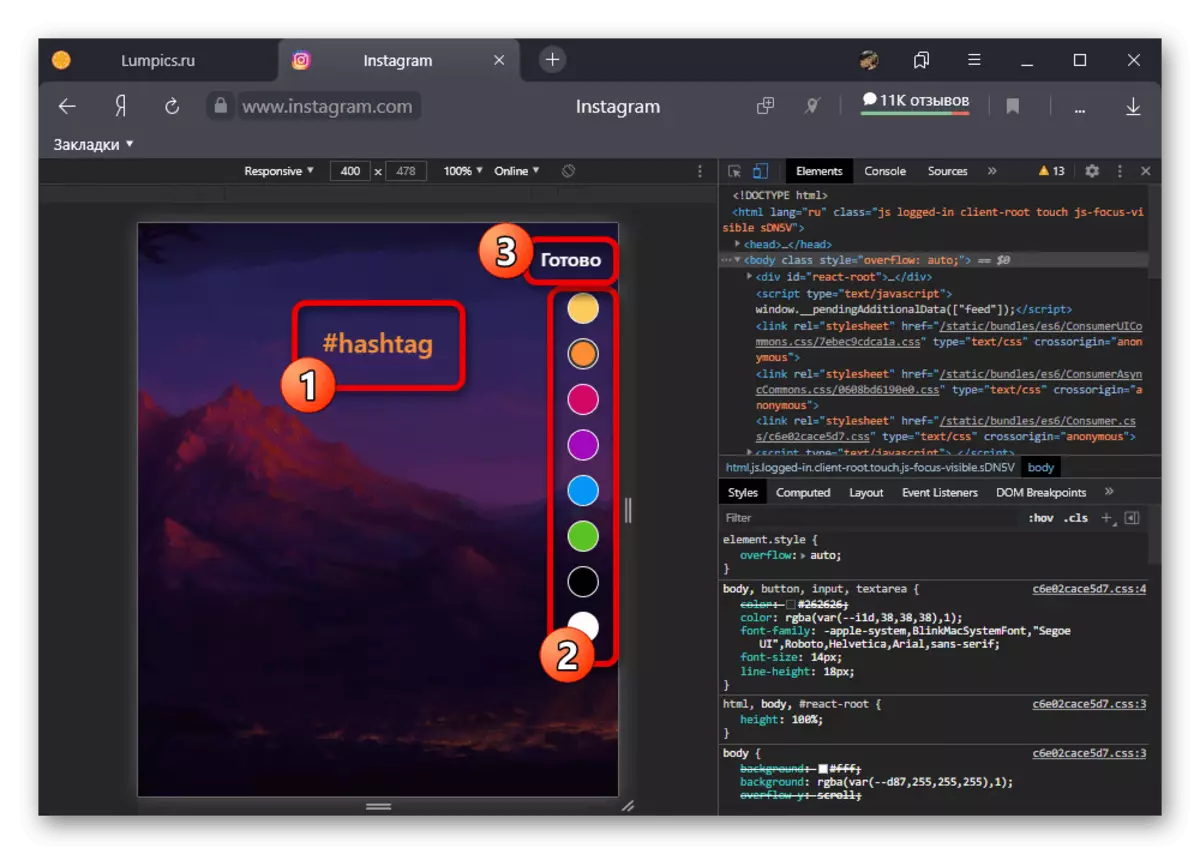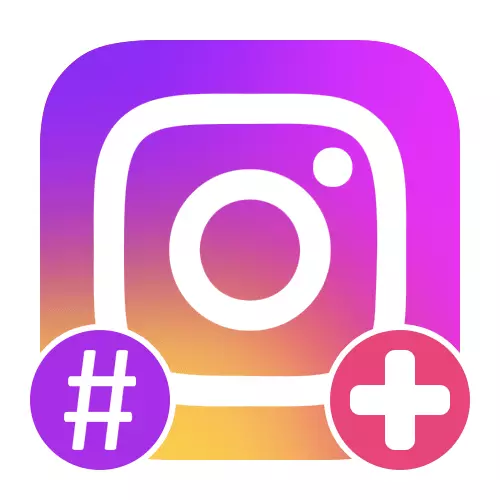
Вариант 1: Мобилно приложение
С помощта на официалния Instagram мобилен клиент, можете да създадете hashtegi рамките напълно всички публикации, независимо дали са редовни вписвания или съхранение, използване на текста и специален символ за това. Процедурата се извършва по същия начин, независимо от платформата, като се вземат предвид някои ограничения, и бяхме описано възможно най-много в друга инструкция на линка по-долу.
Прочетете повече: Работна с този знак в Instagram по телефона
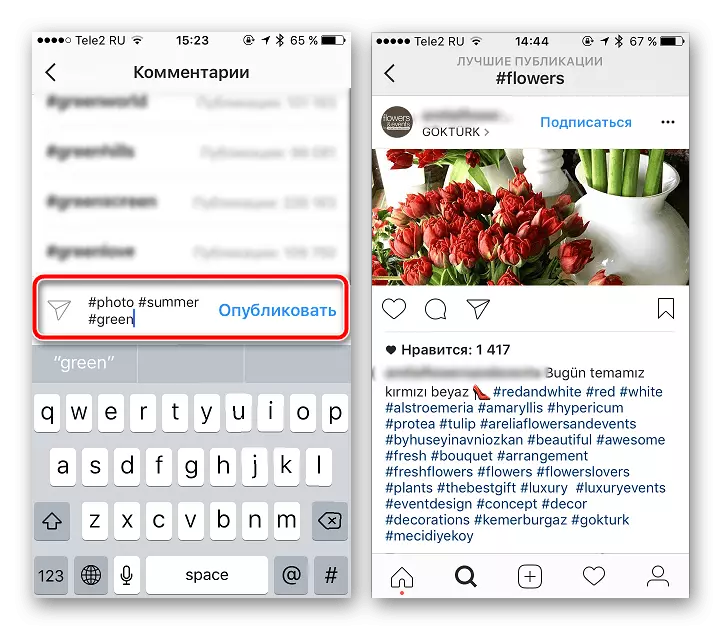
Моля, имайте предвид, че в случай на прилагане на социална мрежа, създаването на hashtegov специално за истории не се ограничава до редактиране на текст, като предоставя отделен стикер. В този случай, този подход позволява не само да изпълнява специфичната задача, но също така да се прилага специален дизайн, недостъпни за текста.
Вариант 2: Уебсайт
Въпреки ограниченията на сайта по отношение на основни функции, е възможно да се създаде мобилна версия на различните видове използване на мобилна версия, че в същото време, ви позволява да добавяте hashtegi. В този случай, независимо от избраната опция, на стандартните правила за проектиране, която изисква инсталирането на специален символ и липсата на разделение между думите, както и ограниченията върху количеството на 30-тагове за един запис.публикации
- Отидете на официалния сайт Instagram през всеки удобен браузър и отворете конзолата с един от начините е описано отделно. За да включите мобилния режим, използвайте иконата "Превключване на устройството Toolbar" отбелязана с горния ъгъл и след това се актуализира на страницата с помощта на "F5" на клавиатурата.
Прочетете повече: Откриване конзола в браузъра на компютъра
- Създаване на нова публикация чрез натискане на бутона "+" в долната част на уеб сайта и поставете записа правилно. Следва да се има предвид, че това действие е задължително, тъй като, за разлика от заявлението, уеб версията на социалната мрежа не осигурява възможност за промяна на съществуващите мнения.
- След като отворите нов Публикуване, щракнете с левия бутон на мишката по протежение на "Enter подпис" блок и добавете необходимата hashtegi. Като начален символ, използвайте "#" и напълно елиминира всякакви други специални знаци, с изключение на азбуката обикновено.
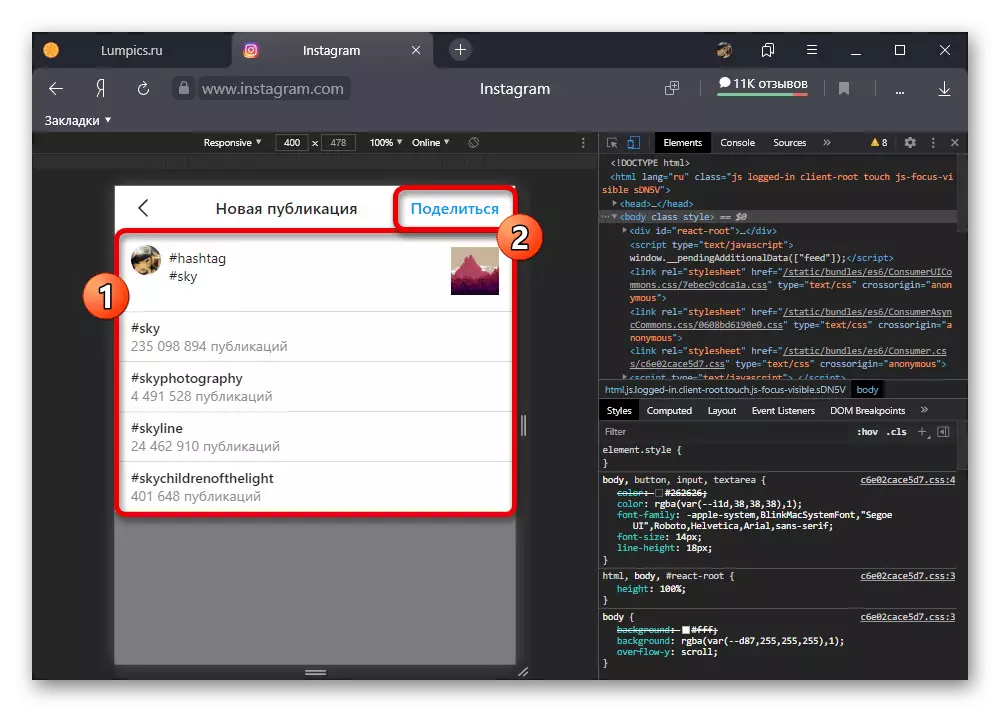
За разделяне на етикетите един с друг, можете да използвате обикновени интервали или прехвърляне към нов низ. Също така, не трябва да пренебрегваме и изскачащи подканящи, което позволява не само да се избегнат грешки, но също така и да се запознаете с отделните статистика на всяка опция.
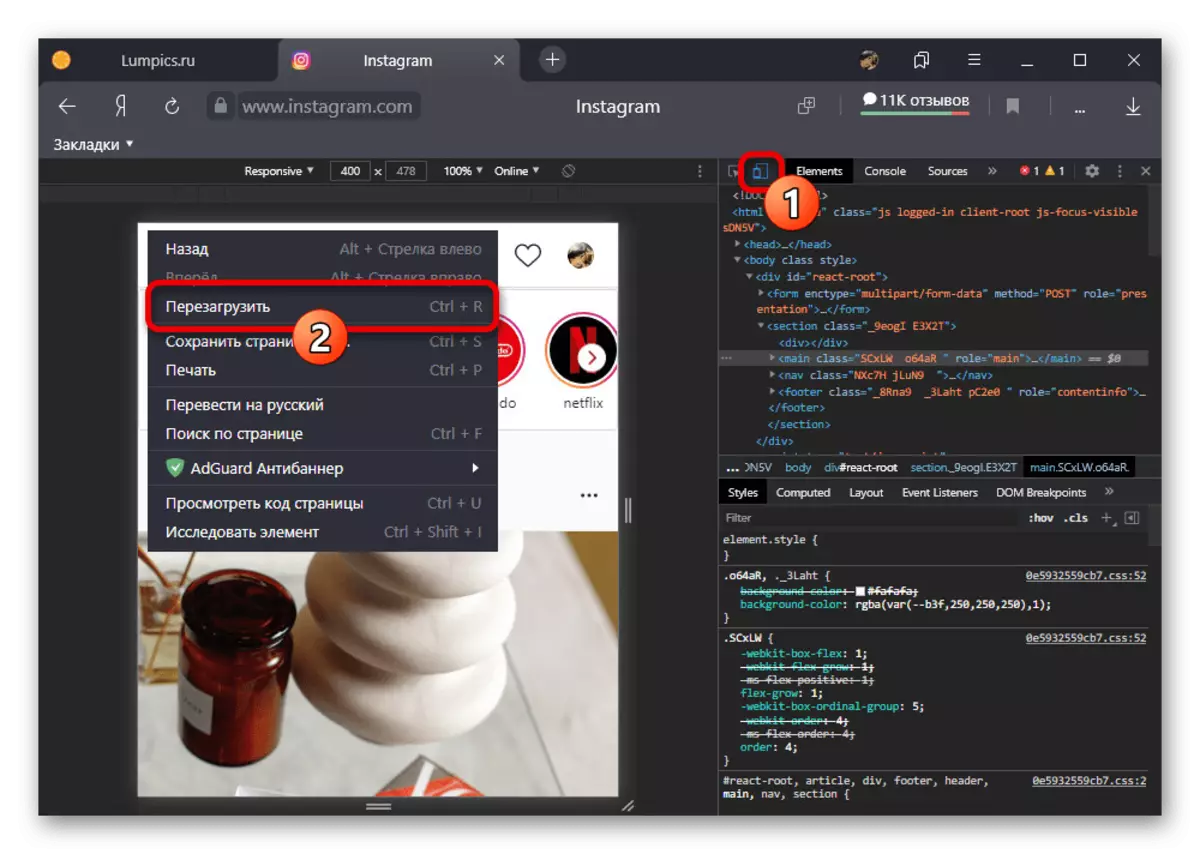
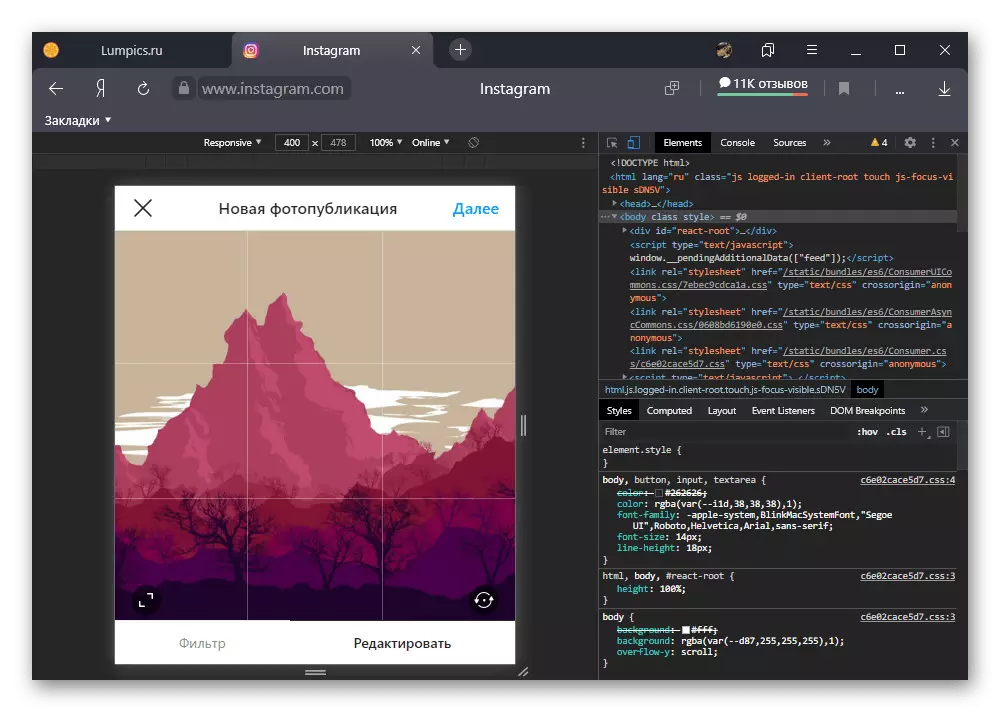
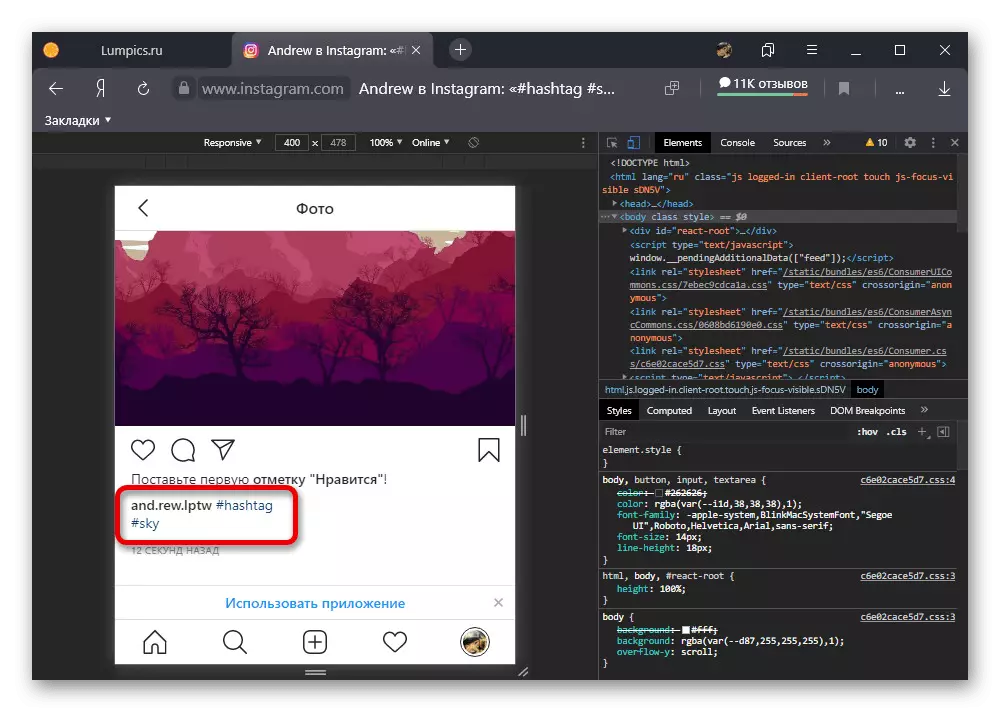
След като разбрал с подготовката на записа, използвайте бутона Share в горния десен ъгъл на екрана. Можете незабавно отваряне на публикацията, включително чрез обичайните десктоп версия на сайта, както и проверка на работата на маркираните таговете.
Разкази
- В случай на съхранение, процедурата за добавяне на hashtegov е малко по-различно от описаното, като не са налице отделни текстови полета, но в същото време са предвидени и някои други функции. За да добавите нов етикет, преминете към мобилната версия на сайта, тъй като рано е било посочено, и ще създаде нова история с помощта на бутона "Вашата история" на главната страница.
Прочетете още: Създаване на истории в Instagram от компютър
- След като на главната страница на редактора, кликнете върху бутона АА на горния панел. За да добавите нов hashteg, използвайте знака "#" и всякакви азбука чрез игнориране на разстоянието между думите.
- И въпреки, че редакторът не предоставя инструменти за промяна на размера на текста, трябва доста да изберете един от цветовете на съответния панел. За да влязат в сила промените, използвайте бутона "Finish" в горния десен ъгъл и след това се премести на hashteg до всяка точка на историята, като дълго затягане левия бутон на мишката.
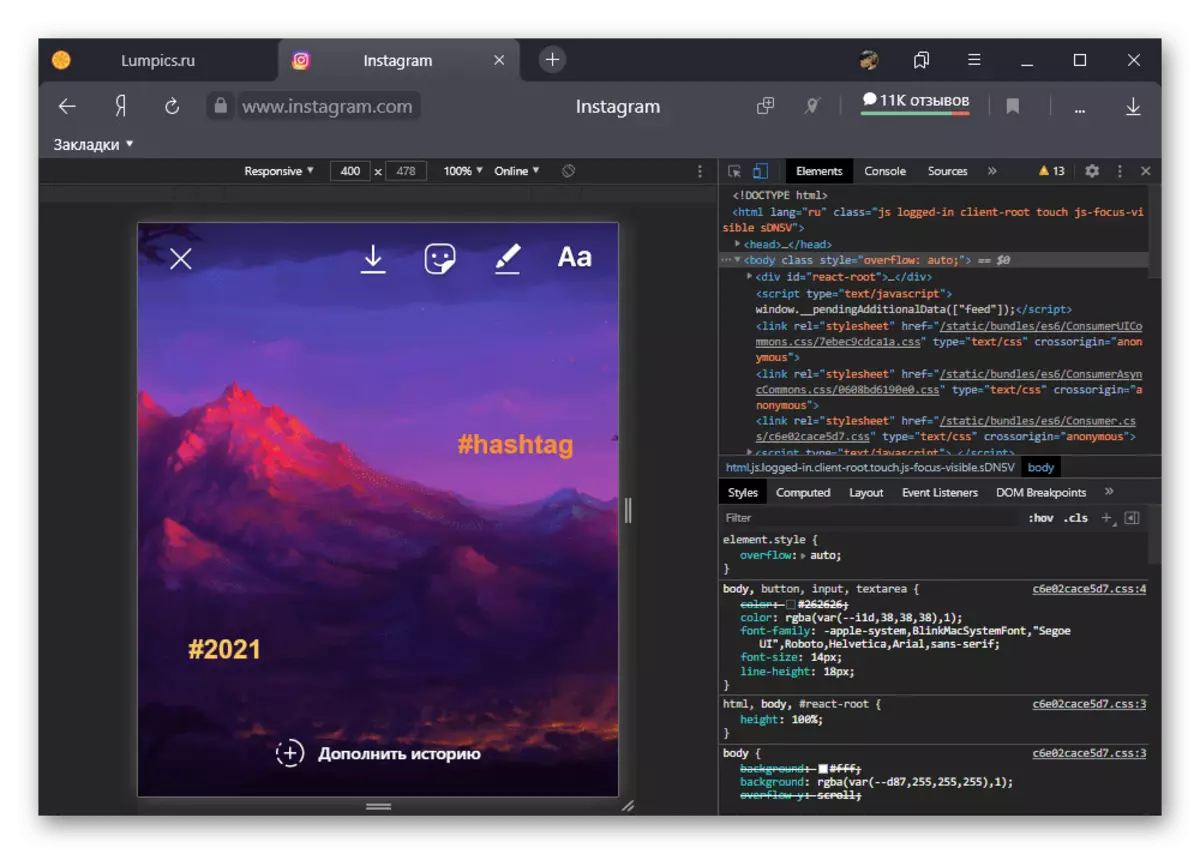
Въпреки възможност за добавяне на голям брой текст, трябва да бъде ограничен до няколко възможности да се избегнат възможни брави сметка. В допълнение, истории с голям брой маркери ще плашат потенциално постоянни зрители.